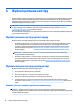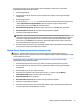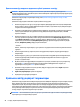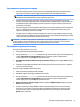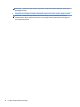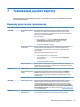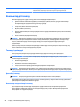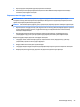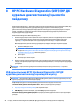User Guide - Windows 8.1
7 Техникалық қызмет көрсету
Компьютердің жоғары жылдамдықпен жұмыс істеп тұрғанын тексеру үшін, қарапайым техникалық
тексеріс жасау маңызды.
Орындау уақыты мен тапсырмалар
Дұрыс техникалық қызмет көрсету үшін ұсынылатын аралықтарда осы нұсқауларды орындаңыз.
Апта сайын Бағдарламалық құралды
тазалау
Жүйеде жиналып, оның жұмысын төмендететін қалаусыз және уақытша
файлдарды жою үшін Disk Cleanup бағдарламасын немесе қауіпсіз үшінші
тараптың тазалау құралдарын пайдаланыңыз. Қажет емес бағдарламалардың
бар-жоғын тексеріп, оларды жойыңыз.
Диск тазалауды қосу:
1. Бастау экранына диск сөзін жасып, Удаление приложений для
освобождения места на диске (Дискідегі орынды босату үшін
бағдарламаларды жойыңыз) опциясын таңдаңыз.
2. Экрандағы нұсқауларды орындаңыз.
Дефрагментациялау және
оңтайландыру
Қатты дискті жақсы күйде ұстау және жүйе өнімділігін жақсарту үшін, Дискіні
дефрагментациялау мүмкіндігін қатты дискті дефрагментациялау және
оңтайландыру үшін пайдаланыңыз. Осы тапсырманы жиі орындау жүйені
зақымдамайды.
Дискіні дефрагментациялау мүмкіндігін іске қосу:
1. Компьютерді айнымалы ток көзіне қосыңыз.
2. Бастау экранына дефраг диск деп жазып, одан кейін дефраг диск
тармағын басыңыз.
3. Экрандағы нұсқауларды орындаңыз.
Вирусты қарап шығу Байқаусыз өтіп кететін вирустарды ұстау үшін апта сайын вирустарды толық
қарап шығыңыз. Осыны автоматты түрде бақылау үшін антивирустік өнімдердің
көбісінде жоспарлау мүмкіндігі бар.
Ай сайын Құралды тазалау Компьютердің сыртын жақсылап тазалаңыз.
Бағдарламалық құралды
жаңарту
Операциялық жүйе ақауларын жойып, өнімділікті жақсарту үшін Windows
жаңарту бағдарламасын пайдаланыңыз. Аппараттық құрал мен таңдаулы
бағдарламаның жаңа нұсқалары үшін драйвер жаңартуларын тексергеніңізге
сенімді болыңыз.
Windows жаңарту Жаңартуларды орнату үшін Windows жаңарту бағдарламасын іске қосыңыз.
Жыл сайын Жүйені қалпына келтіру Уақыт өткен сайын компьютерді қалай пайдалануына байланысты жүйенің
жұмысы баяулауы мүмкін. Жүйені бірінші рет қосқан кезде оны бастапқы
конфигурацияға қалпына келтіру үшін Windows операциялық жүйе орнатуын
тазалағанда Жүйені қалпына келтіру бағдарламасын пайдаланыңыз. Жүйені
қалпына келтіруді жалғастырудан бұрын, маңызды деректер файлдарының
сақтық көшірмесін жасаңыз. Толық мәліметтер алу үшін Жүйені қалпына келтіру
(18-бет) бөлімін қараңыз.
Қажетінше Деректердің сақтық
көшірмесін жасау
Маңызды ақпараттың, сондай-ақ жеке файлдар, электрондық пошта хабарлары
және веб-сайт бетбелгілерінің сақтық көшірмесін дискілерге жасау үшін
Орындау уақыты мен тапсырмалар 23